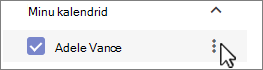-
Valige oma Google'i kalendri kontol Minu kalendrid ja valige kalendri nimest paremal vertikaalne kolmikpunkt (⋮).
-
Valige Sätted ja ühiskasutus, liikuge kerides valikuni Kalendri integreerimine ja valige väljal Salajane aadress iCal-vormingus nupp
-
Klassikalises Outlookis valige Fail > Kontosätted > Kontosätted.
-
Klõpsake vahekaardil Interneti-kalendrid nuppu Uus ja seejärel vajutage kopeeritud URL-i kleepimiseks klahvikombinatsiooni Ctrl+V.
-
Valige Lisa, sisestage kalendri nimi väljale Kausta nimi ja valige OK.
-
Valige oma Google'i kalendri kontol Minu kalendrid ja valige kalendri nimest paremal vertikaalne kolmikpunkt (⋮).
-
Valige Sätted ja ühiskasutus, liikuge kerides valikuni Kalendri integreerimine ja valige väljal Salajane aadress iCal-vormingus nupp
-
Aktiveerige uus Outlook kalender.
-
Valige vasakpoolse kalendriruudustiku all Lisa kalender ja seejärel käsk Telli veebist.
-
Kleepige kopeeritud URL aadressiribale ja seejärel valige Impordi.
-
Valige oma Google'i kalendri kontol Minu kalendrid ja valige kalendri nimest paremal vertikaalne kolmikpunkt (⋮).
-
Valige jaotises Kalendrisätted käsk Ekspordi kalender.
-
Pakkige allalaaditud kalendrifail lahti. See kuvatakse .ics failina.
-
Aktiveerige Outlook for Mac kalender.
-
Valige vasakpoolse kalendriruudustiku all Lisa kalender ja seejärel valige Impordi ICS.
-
Sirvige .ics faili üleslaadimiseks ja seejärel valige Impordi.